Microsoft se snaží svým uživatelům poskytovat tu nejlepší verzi svých služeb. Jednou z hlavních funkcí systému Windows 11 je inteligentní obrazovka. Zatímco většina uživatelů považuje tuto funkci za odlišnou a úžasnou, někteří uživatelé ji považují za otravnou, kdykoli spustí aplikaci a jsou upozorněni, že „Windows nerozpozná tuto aplikaci“.
To mate uživatele, zda by měl aplikaci spustit nebo ne. Pokud chcete tuto funkci Windows 11 zakázat, tento článek vám může být skvělým průvodcem. Tento článek poskytuje ukázku deaktivace inteligentní obrazovky v systému Windows 11.
Jak zakázat inteligentní obrazovku v systému Windows 11?
Funkce Microsoft Smart Screen pomáhá uživateli chránit počítač před škodlivým softwarem tím, že je informuje o aplikaci, kterou spouští. Varování „Windows nerozpozná tento software“ a souhlasem 'Přesto běžet', uživatel souhlasí s tím, že převezme riziko a spustí aplikaci.
Ve výchozím nastavení je funkce SmartScreen povolena ve Windows 11. Existuje však více způsobů, jak ji zakázat. Níže jsou uvedena jména:
- Metoda 1: Použití zabezpečení systému Windows
- Metoda 2: Použití Editoru registru
- Metoda 3: Použití deaktivace inteligentní obrazovky pro Edge
Metoda 1: Použití zabezpečení systému Windows
Zakázání Smart Screen lze provést úpravou nastavení zabezpečení systému Windows. Pro tento účel jsou uvedeny některé kroky:
Krok 1: Otevřete Zabezpečení systému Windows
V nabídce Start zadejte a vyhledejte 'Zabezpečení Windows' . Poklepáním na něj z výsledků ho otevřete:
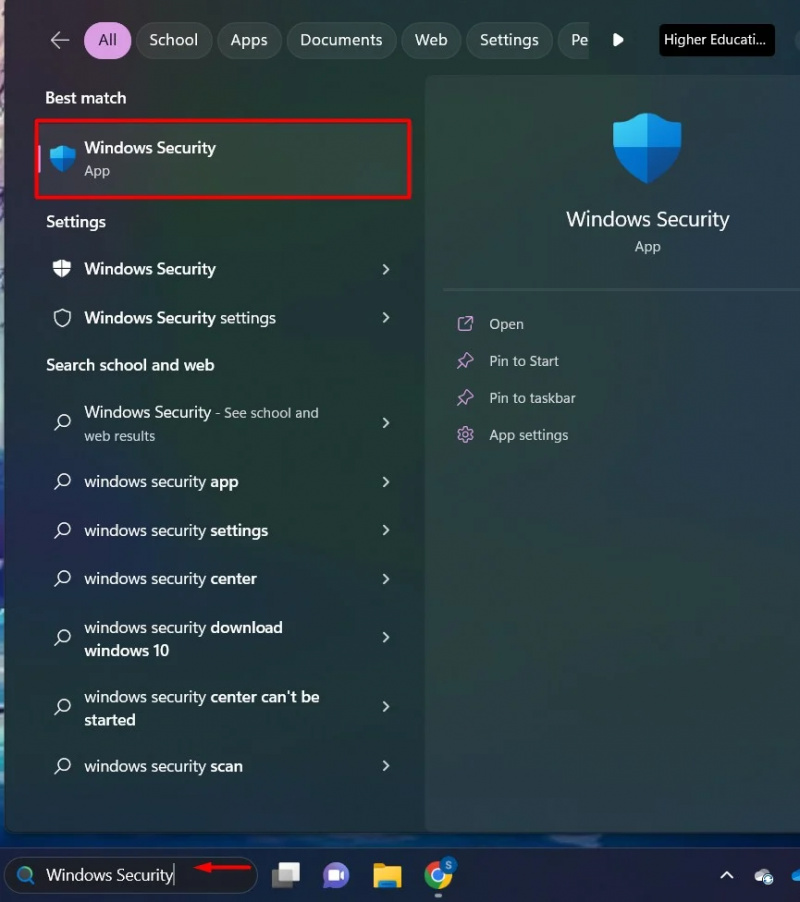
Krok 2: Nastavení ovládání aplikace
Klikněte na 'Ovládání aplikací a prohlížeče' možnost z postranního panelu Zabezpečení systému Windows:

Krok 3: Nastavení ochrany na základě reputace
V části Smart App Control klikněte na „Nastavení ochrany na základě reputace“ volba:
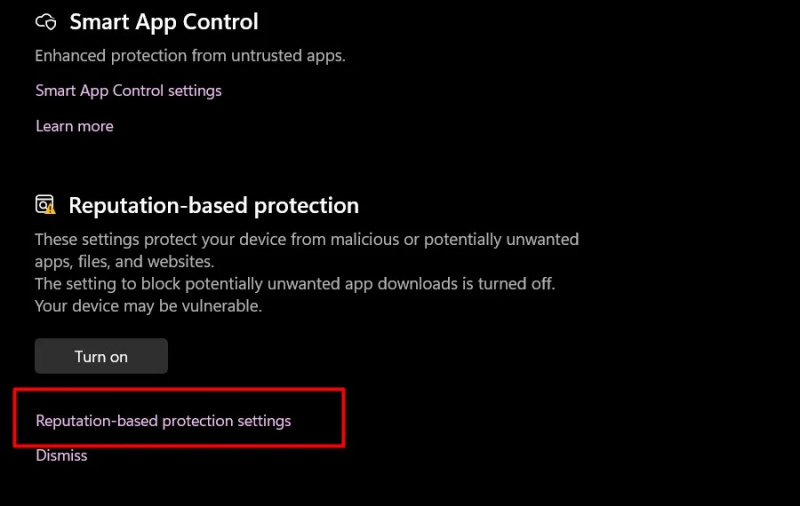
Krok 4: Přepněte tlačítko
Vypněte přepínací tlačítko 'Zkontrolovat aplikace a soubory' a „Inteligentní obrazovka pro Microsoft Edge“:
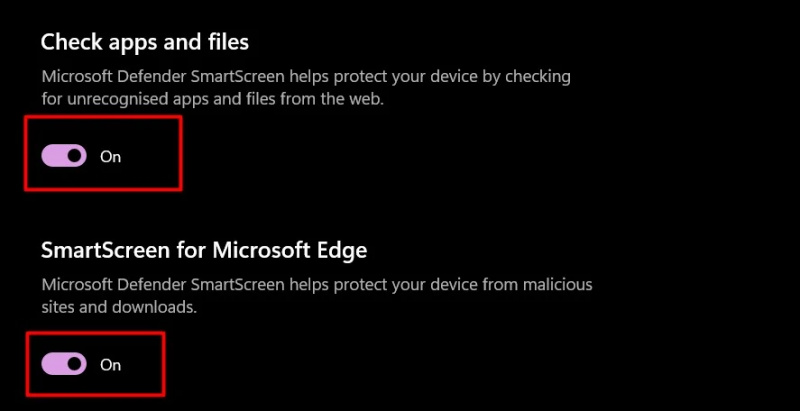
Nyní nebudete upozorněni funkcí Windows Smart Screen při spouštění aplikace.
Metoda 2: Použití Editoru registru
Editor registru obsahuje všechna nastavení a soubory protokolu systému Windows potřebné pro optimální funkčnost. Můžeme upravit Editor registru podle našich preferencí a deaktivovat funkci Smart Screen:
Krok 1: Otevřete Editor registru
V nabídce Start zadejte a vyhledejte 'Editor registru' a dvakrát na něj klikněte:
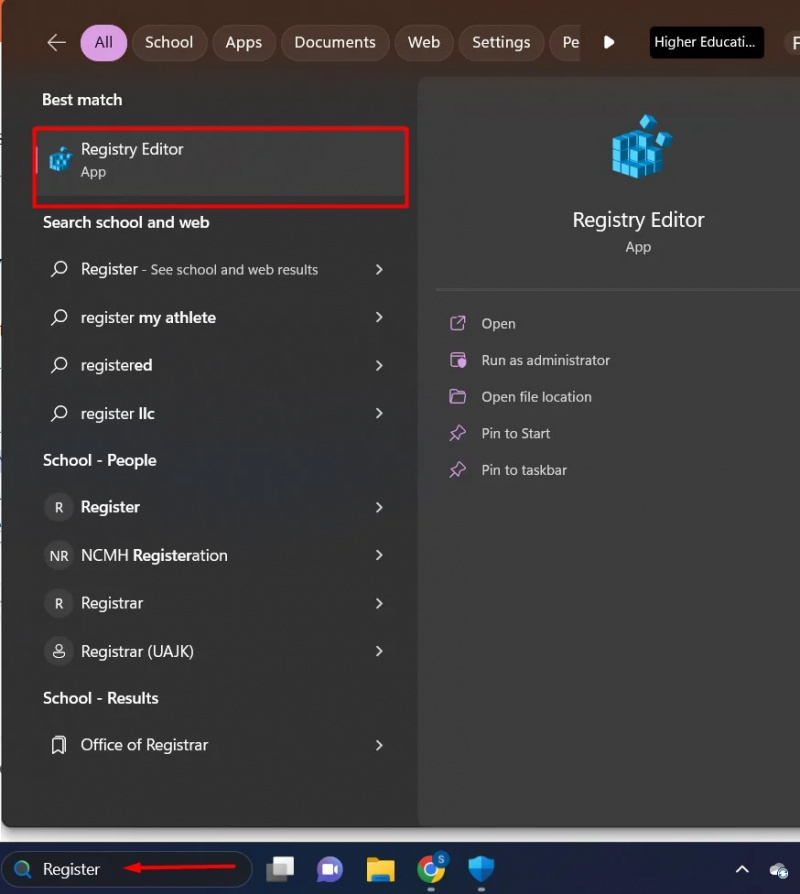
Krok 2: Klikněte na HKEY_LOCAL_MACHINE
Pod 'Počítač' sekce, klikněte na „HKEY_LOCAL_MACHINE“ adresář. V jejím obsahu klikněte na 'SOFTWARE' složka:
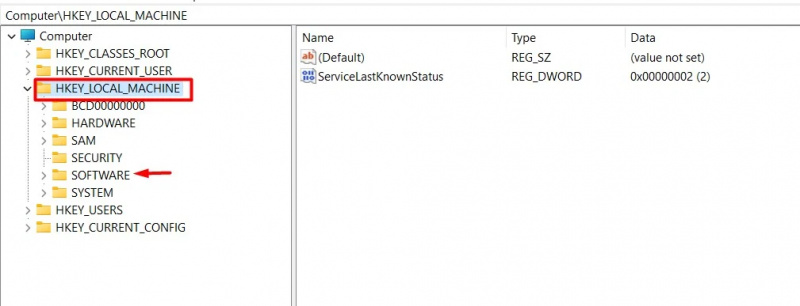
Krok 3: Klikněte na složku Zásady
z SOFTWARE složku, klikněte na 'Opatření' adresář:
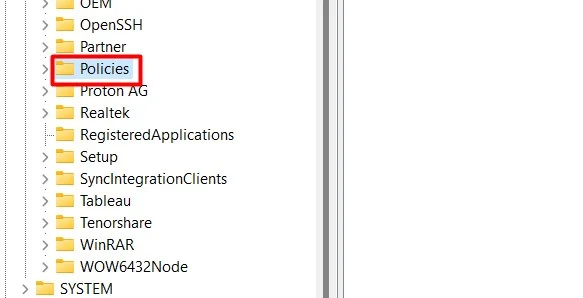
Krok 4: Klepněte na Složka Microsoft
Ve složce Zásady vyhledejte a klikněte na Microsoft složka:
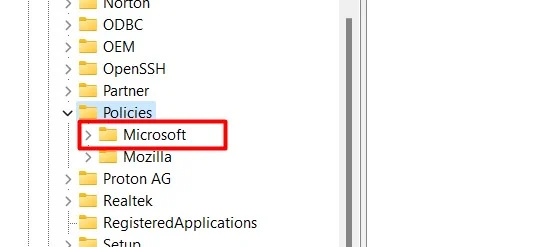
Krok 5: Klikněte na Složka Windows
V adresáři Microsoft klikněte na 'Okna' složka:
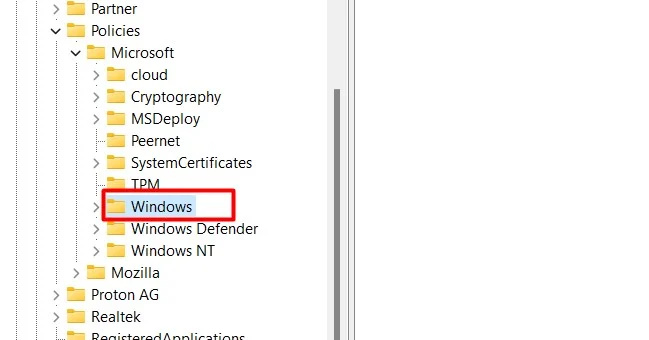
Krok 6: Klepněte na Systémový adresář
Ve složce Windows vyhledejte a najděte 'Systém' složka:
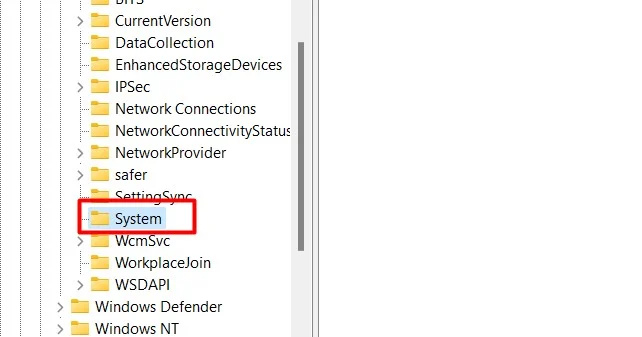
Krok 7: Nový 32bitový soubor DWORD
V systémovém rozhraní klikněte pravým tlačítkem a vyberte 'Nový' volba. z 'Nový' v nabídce klikněte na 'Hodnota DWORD (32bitová)' . Tím se vytvoří a 'Hodnota DWORD (32bitová)' soubor:
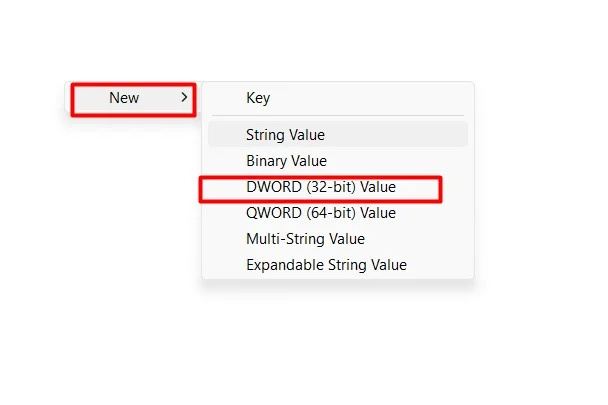
Krok 8: Upravte soubor
Klikněte pravým tlačítkem myši na vytvořený soubor a z rozbalovací nabídky vyberte 'Modifikovat' možnost z nabídky:
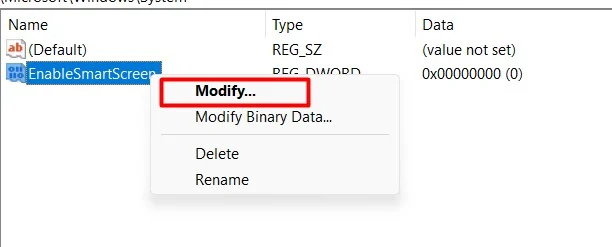
Krok 9: Změňte hodnotu
Změňte hodnotu z 1 na 0. 0 znamená zakázání a 1 znamená povolení . Po úpravě hodnoty klikněte na 'OK' knoflík:
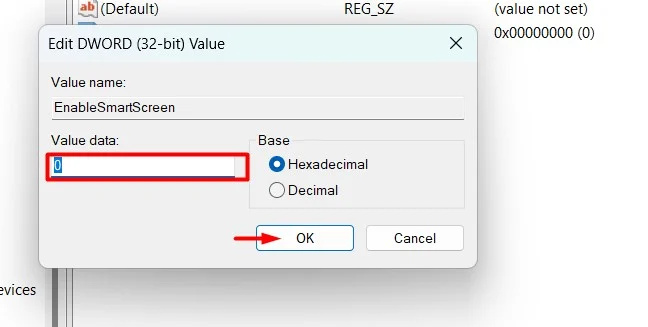
Po provedení změn v Editoru registru restartujte systém.
Metoda 3: Použití deaktivace inteligentní obrazovky pro Edge
Můžeme také zakázat funkci Smart Screen speciálně pro Microsoft Edge. Zde je několik jednoduchých kroků:
Krok 1: Otevřete Microsoft Edge
V nabídce Start zadejte a vyhledejte 'Microsoft Edge' a dvakrát na něj klikněte:
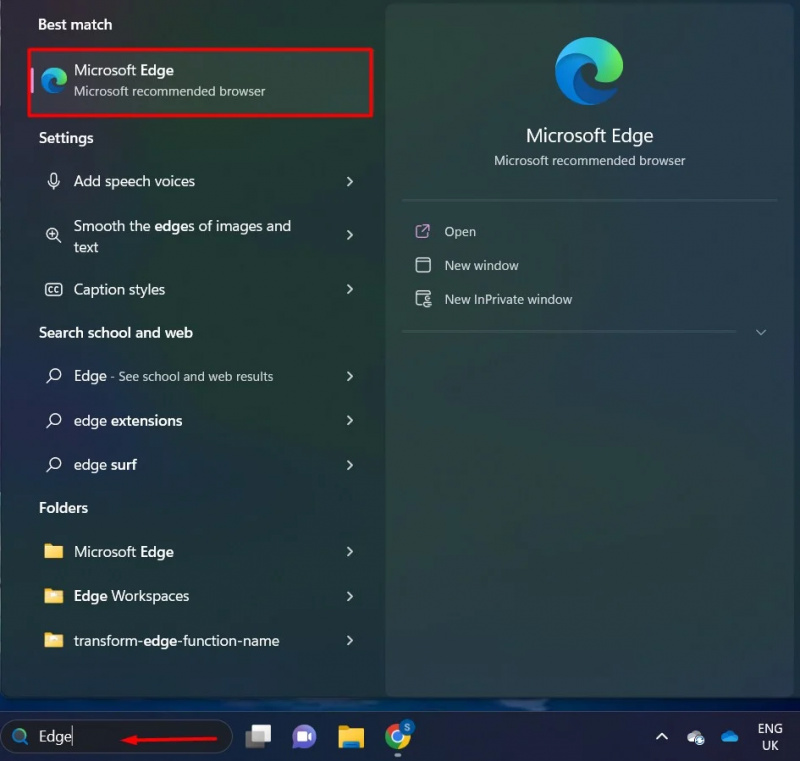
Krok 2: Klikněte na možnost nabídky se třemi tečkami
lízat na “Nabídka se třemi tečkami” možnost v pravém horním rohu. V nabídce klikněte na možnost „Nastavení“:
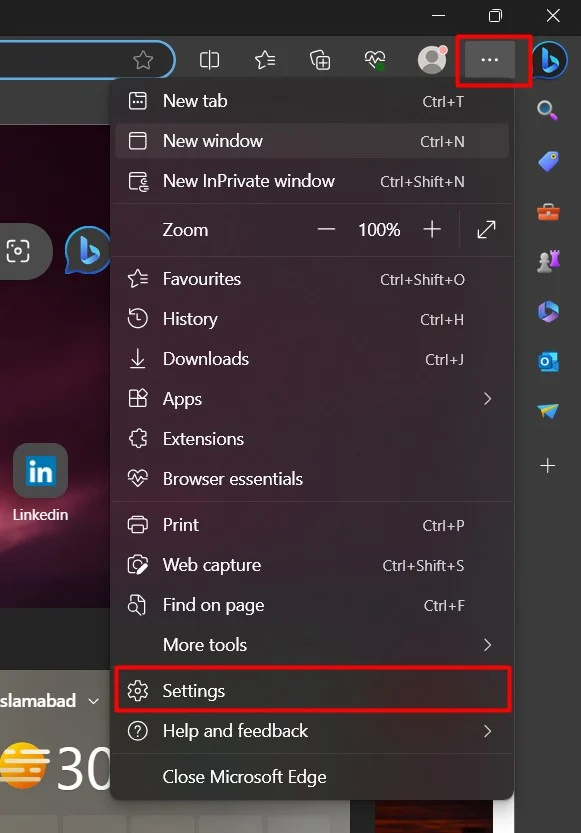
Krok 3: Možnost nastavení soukromí
Klikněte na “Soukromí, vyhledávání a služby” možnost z nastavení:

Krok 4: Deaktivujte možnost
V sekci Zabezpečení přepnout tlačítko Microsoft Defender SmartScreen:
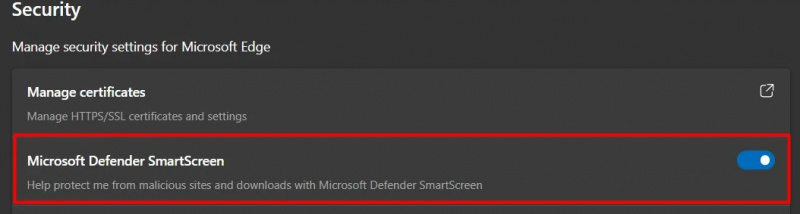
Zde byla Inteligentní obrazovka deaktivována. To je vše z tohoto průvodce.
Závěr
K deaktivaci filtru SmartScreen v systému Windows 11 mohou uživatelé využít „Zabezpečení systému Windows“, „Editor registru“ nebo „Edge Browser“. Smart Screen je funkce představená společností Microsoft pro varování před škodlivým softwarem, ale může být nepříjemná, pokud spouštíte software a brání výkonu. Tento článek slouží jako komplexní průvodce deaktivací inteligentní obrazovky v systému Windows 11